Comment faire un diagramme dans un document Word
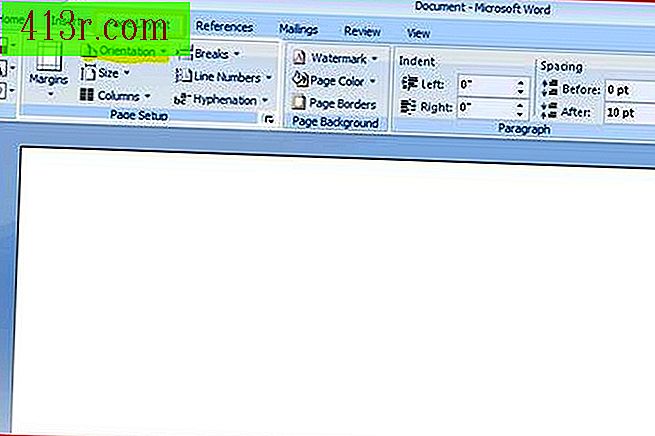
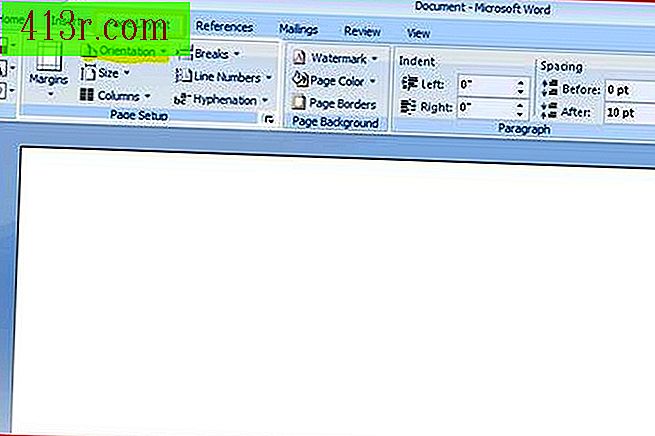 sauvegarder
sauvegarder Ouvrez un document Word vierge. Changez l'orientation de la page en horizontale. Pour ce faire dans Word 2003, allez dans le menu "Fichier" et cliquez sur "Mise en page". Dans "Marges" (Marges), cliquez sur "Paysage" (Horizontal) puis cochez "OK". Dans Word 2007, accédez à "Mise en page" et choisissez "Paysage" (horizontal) dans le menu déroulant "Orientation".
Insérez un grand rectangle d'un côté du document à l'autre. Dans Word 2003, assurez-vous que la barre de dessin est affichée. Allez dans "Affichage", pointez sur "Barres d'outils" (barre d'outils) et sélectionnez "Dessin" s'il n'est pas affiché. Cliquez sur le rectangle dans la barre de dessin. Dans Word 2007, cliquez sur "Insérer", cliquez sur "Formes" et choisissez un rectangle. Faites glisser le rectangle d'un côté du document à l'autre.
Cliquez avec le bouton droit sur le rectangle et choisissez "Format Shape". Allez dans "Taille". Changez la hauteur à 5 cm et la largeur à 9 cm. Allez dans "Couleurs et lignes" et choisissez un effet de couleur et de remplissage dans le menu déroulant. Faites glisser la barre du diagramme de quelques centimètres vers le bas du document en cliquant dessus et maintenez le bouton de la souris enfoncé tout en le déplaçant. Vous aurez besoin d'espace au-dessus et au-dessous du diagramme pour ajouter des informations.
Cliquez sur une ligne à partir de "Formes" dans Word 2007 ou de la barre de dessin dans Word 2003. Faites glisser la ligne en partant du bas du diagramme, à l'extrême gauche. Faites-le glisser hors de la boîte. Insérez une zone de texte en haut de la ligne en cliquant sur "Zone de texte" dans le menu "Insertion" de Word 2003 ou dans "Insertion" dans Word 2007. Tapez la première date de votre diagramme ici, avec les détails de la date. Cliquez sur le bord de la zone de texte et sélectionnez-le. Faites un clic droit et choisissez "Formater la zone de texte". Dans "Couleurs et traits", choisissez "Pas de trait" dans la case "Couleur du trait". Répétez ces étapes avec le reste des dates dans votre diagramme, en plaçant certaines au-dessus du diagramme et d’autres en dessous.
Ajoutez des graphiques descriptifs dans votre diagramme. Dans Word 2003, allez dans le menu principal, cliquez sur "Insérer". Sélectionnez "Image" et choisissez "À partir du fichier" ou "Clip Art". Dans Word 2007, ouvrez le menu principal, cliquez sur "Insérer" et choisissez "Image". Image) ou "Clip Art". Insérez des images pour tout ou partie des éléments de votre diagramme.
Enregistrez et imprimez votre schéma complet







